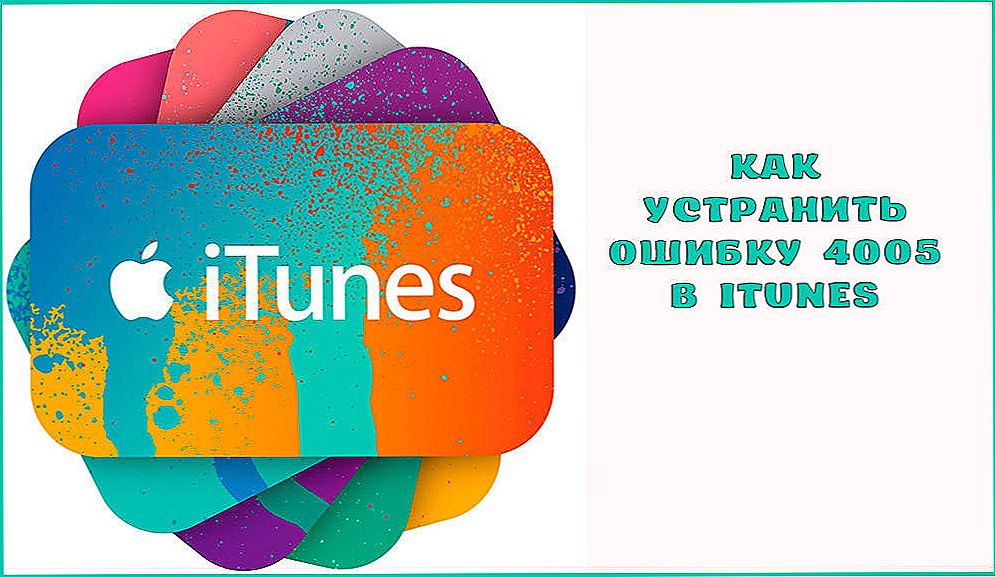Użytkownicy urządzeń z systemem iOS często używają iTunes do różnych celów i wiedzą na własnej skórze o awariach aplikacji. Każdemu błędowi towarzyszy powiadomienie informujące o problemie i zawierające unikatowy kod informujący o naturze problemu. To znacznie ułatwia poszukiwanie źródła awarii i rozwiązanie problemu. W przypadku iPhone'a 5s często pojawia się błąd pod kodem 9, ale może on również występować na innych urządzeniach Apple. Awaria występuje najczęściej, gdy oprogramowanie sprzętowe zostanie przywrócone, gdy kontakt smartfona z komputerem zostanie utracony, co może się zdarzyć z powodu problemów z oprogramowaniem lub sprzętem. Czasami sam użytkownik staje się przyczyną problemu, odłączając urządzenie od komputera w trakcie procesu. Istnieje kilka rozwiązań eliminujących błąd 9 w iTunes, ponieważ problem może być wywołany przez różne czynniki.

Metody rozwiązania błędu 9 w iTunes.
Treść
- 1 Sposoby rozwiązywania problemów związanych z błędem 9
- 1.1 Metoda 1. Używanie innego portu USB, wymiana kabla
- 1.2 Metoda 2. Zaktualizuj iTunes
- 1.3 Metoda 3. Wyłącz antywirus, zapora
- 1.4 Metoda 4. Skanuj w poszukiwaniu wirusów
- 1.5 Metoda 5. Używanie innego oprogramowania układowego
- 1.6 Metoda 6: Zainstaluj ponownie program iTunes
- 1.7 Metoda 7. Tryb DFU
- 1.8 Metoda 7: Praca na innym komputerze
Sposoby rozwiązywania problemów związanych z błędem 9
W niektórych przypadkach można samodzielnie usunąć usterkę za pomocą metod oprogramowania, które ponownie łączą urządzenie z Aytyunsem. Każde z tych rozwiązań ma znaczenie dla pewnych awarii, które spowodowały wystąpienie błędu. Aby zapewnić poprawne działanie programu i udaną procedurę przywrócenia oprogramowania, konieczne jest stabilne połączenie z Internetem. Często pomaga nawet zwykły restart urządzeń wchodzących w interakcje (na iPhone'a, przymusowo wykonany). Często ponowne uwierzytelnianie jest skuteczne w rozwiązywaniu problemów z połączeniem. Nie ma nic prostszego, niż wylogowanie się z konta i ponowne zalogowanie, ale te działania mogą rozwiązać sytuację.
WSKAZÓWKA. Przydatne będzie wyczyszczenie pliku hosts przed oprogramowaniem układowym, a także upewnienie się, że proxy / VPN nie jest używane w ustawieniach komputera. Przed przystąpieniem do naprawy błędu 9 należy sprawdzić, czy kabel się nie poruszył, ponieważ często nie ma powodu do paniki, a problem zostanie rozwiązany w ciągu kilku minut.Jednocześnie nie można wykluczyć awarii sprzętu, ale najpierw lepiej wypróbować metody programowe eliminujące błąd 9.Metoda 1. Używanie innego portu USB, wymiana kabla
Każdy błąd w iTunes związany z naruszeniem połączenia, w tym z kodem 9, może być spowodowany nieprawidłowym działaniem złącza USB, dlatego należy spróbować połączyć się z innym portem, a także odłączyć niepotrzebne urządzenia. Połączenie należy wykonać bezpośrednio na komputerze. Ponadto należy sprawdzić kabel pod kątem uszkodzeń, deformacji lub innych uszkodzeń iw razie potrzeby go wymienić. Kabel USB należy użyć oryginalnego, wchodzącego w pakiet dla iPhone 5s lub innego "jabłka", nad którym pracuje się.
Metoda 2. Zaktualizuj iTunes
Aby zapewnić poprawne działanie programu, bardzo ważne jest, aby komputer miał najnowszą wersję na komputerze, w przeciwnym razie nie można uniknąć wystąpienia błędów. Możesz sprawdzić istniejące opcje aktualizacji w sekcji Aktualizacje w menu Pomoc.

Jeśli dostępne są nowsze wersje, zaleca się zainstalowanie najnowszego dostępnego w oficjalnym zasobie, a następnie ponowne uruchomienie komputera i wznowienie procedury odzyskiwania oprogramowania.Te same zalecenia odnoszą się do systemu operacyjnego komputera, jego składniki powinny zostać zaktualizowane, więc jeśli funkcja automatycznej aktualizacji jest nieaktywna, musisz przejść do Centrum aktualizacji, rozpocząć wyszukiwanie i zainstalować.
Metoda 3. Wyłącz antywirus, zapora
Konflikt programowy, blokowanie przez obrońców systemu może również prowadzić do błędu 9 w Aytüns. Dzieje się tak, gdy program antywirusowy lub zapora sieciowa postrzega akcje wykonywane jako zagrożenie wirusem. Wyłączając ochronę, możesz sprawdzić, czy błąd 9 jest związany z tą możliwą przyczyną. Jeśli komunikat o awarii nie pojawi się podczas działania, musisz dodać program iTunes do listy wykluczeń antywirusowych.
Metoda 4. Skanuj w poszukiwaniu wirusów
Złośliwe programy zarejestrowane na komputerze mogą łatwo ingerować w proces odzyskiwania za pomocą Aytüns. Skanowanie dysku twardego za pomocą programu antywirusowego lub narzędzia do uzdrawiania pomoże pozbyć się "szkodników" i ustabilizuje aplikację.
Metoda 5. Używanie innego oprogramowania układowego
Często nieznany błąd 9 w iTunes, podobny do "niebieskiego ekranu śmierci" w systemie Windows, pojawia się w wyniku użycia niestandardowych kompilacji oprogramowania o niskiej jakości.Jeśli poprzednie rozwiązania nie były skuteczne, lepiej jest pobrać oryginalną wersję systemu iOS lub innego niestandardowego oprogramowania układowego.
Metoda 6: Zainstaluj ponownie program iTunes
Uszkodzone pliki programów mogą być także winne zerwania połączenia z urządzeniem. Czasami problem rozwiązuje się przez całkowite usunięcie Aimiun z wszystkimi komponentami i ponowną instalację najnowszej wersji usługi.
WAŻNE. Aby wykonać operację deinstalacji, wygodnie jest używać specjalnych aplikacji, proces jest szybszy i zapewnia dokładne czyszczenie plików programu z dysku. Możesz ponownie zainstalować iTunes po ponownym uruchomieniu.Metoda 7. Tryb DFU
Często pozbędziemy się błędu 9 w iTunes podczas przywracania iPhone'a 5s i innych wersji może korzystać z trybu awaryjnego DFU, który jest w stanie pomóc w sytuacjach awaryjnych. Wprowadź iPhone'a w tym stanie w następujący sposób:
- wyłącz urządzenie, podłącz za pomocą oryginalnego kabla USB do komputera;
- uruchom aplikację iTunes;
- Naciśnij przycisk "Zasilanie" i przytrzymaj go przez 3 sekundy, a następnie naciśnij "Dom", nie zwalniając przycisku zasilania;
- jednocześnie przytrzymaj "Power" i "Home" przez 10 sekund;
- zwolnij przycisk zasilania i przytrzymaj przycisk "Home", aż program znajdzie urządzenie w trybie DFU.
Pojawi się jedyna możliwa operacja "Odzyskaj iPhone'a", rozpocznij proces, naciskając ten przycisk i postępuj zgodnie z instrukcjami wyświetlanymi na ekranie.

Metoda 7: Praca na innym komputerze
Warto wypróbować procedurę na innym komputerze lub laptopie, jeśli żadna z metod nie może pomóc. Być może problem leży w ustawieniach komputera lub usterce sprzętu. Ale jeśli ponownie napotkany zostanie błąd 9, prawdopodobnie wystąpią problemy ze sprzętem Apple. Często na iPhone'ach 5s występuje błąd 9 z powodu odpadnięcia lutownicy pod procesorem, co może być spowodowane wstrząsem lub upadkiem smartfona. Problemy mogą być również spowodowane uszkodzeniem magistrali i2C lub pamięci NAND. W takich przypadkach konieczne jest zdiagnozowanie urządzenia i naprawienie problemu w serwisie. Bez specjalnych umiejętności lepiej nie wykonywać reball-a procesora, a nawet wymieniać pamięć samodzielnie, bez względu na to, jak prosty może się wydawać proces.